requerimento
Última modificação por magnooliveira em 05/11/2019, 11:18
Requerimento
Requerimento são utilizados, na maior parte dos casos, para solicitar o atendimento de uma demanda à alguma área da instituição. Ao seu final, este procedimento cria um processo já tramitado para o setor responsável pelo atendimento do tipo de requerimento que está sendo criado.
Vídeo de demonstração
Adicionar Requerimento
Para iniciar um novo requerimento, faça:
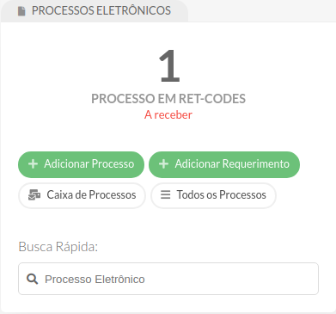
- Na tela inicial do sistema, na caixa "PROCESSOS ELETRÔNICOS", clique no botão "+ Adicionar Requerimento";
- No formulário que abrirá, preencha os campos da seguinte forma:
- Tipo de Processo: busque pelo tipo de processo que está querendo realizar. Por exemplo, se está querendo programar suas férias, busque por "férias" e encontre o tipo correlato com o que está buscando e clique em "confirmar";
- Assunto: preencha com informações que identifiquem aquele requerimento unicamente. Por exemplo, se for uma programação de férias a sugestão é "Programação das Férias de Fulano de Tal Referente ao Exercício 2019";
- Descrição: pode ser utilizado para detalhar as especificidades do requerimento.
- Clique no botão "Salvar";
- O sistema abrirá uma tela para complementação do requerimento;
Adicionar Documento Interno
Para adicionar um documento eletrônico gerado através do SUAP, faça:
- Na tela do requerimento, clique no botão "Adicionar Documento Interno";
- O sistema abrirá uma tela de busca por documentos do sistema; Preencha os parâmetros do documento que você está buscando e clique em "Enviar";
- Na listagem abaixo dos parâmetros de busca, clique no botão "Adicionar ao Requerimento" do documento que deseja que seja juntado ao requerimento;
- O sistema retorna para a tela do requerimento exibindo, entres os documentos, o documento recém adicionado;
Upload de Documento Externo
Para adicionar um documento que não foi gerado no SUAP e consta na máquina local, faça:
- Na tela do requerimento, clique no botão "Upload de Documento Externo";
- O sistema exibe um formulário de upload de documentos; preencha da seguinte forma:
- Arquivo: clique no botão para escolher o arquivo na máquina local (obs: o sistema só aceita documentos no formato "PDF");
- Tipo: busque pelo tipo que melhor corresponde ao documento que está sendo juntado ao requerimento;
- Assunto: preencha com o mesmo "assunto" que identifica o documento que está sendo juntado ao requerimento;
- Nível de Acesso: de maneira geral, este campo deve ser "Restrito", salvo recomendação específica definida em fluxo institucionalizado;
- Demais campos podem ser deixados em branco;
- Clique no botão "Salvar";
- O sistema retorna para a tela do requerimento exibindo, entres os documentos, o documento recém adicionado;
Gerar Processo Eletrônico
Após adicionar todos os documentos necessários ao requerimento, para que o processo seja gerado, faça:
- Na tela do requerimento, clique no botão "Gerar Processo Eletrônico";
- O sistema abrirá o formulário de "Finalizar Requerimento"; preencha os campos da seguinte forma:
- Senha: mesma senha de acesso ao sistema;
- Perfil: o perfil com o qual está assinando este requerimento especificamente;
- Destino do primeiro trâmite: caso o sistema ofereça uma sugestão ("Sugestão do sistema"), mantenha a seleção corrente; caso contrário, verifique as orientações para este tipo de processo específico para saber para qual setor enviar;
- Clique no botão "Enviar";
- O sistema abrirá o processo gerado para acompanhamento;